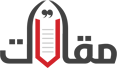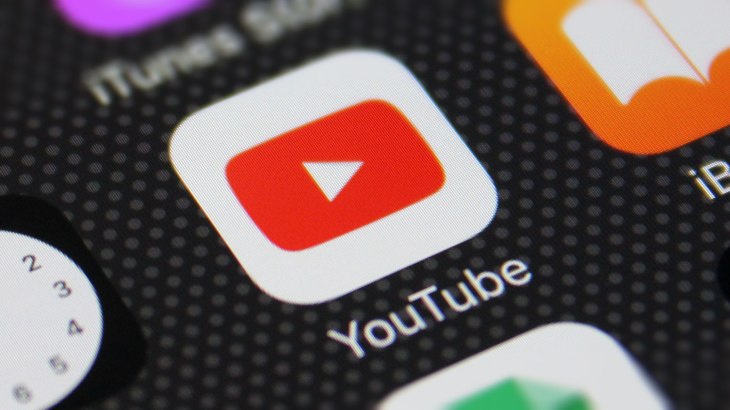إدارة قناة يوتيوب
تتيح شركة جوجل لمستخدمي خدمة يوتيوب Youtube إحدى منتجاتها بالقدرةِ على إدارة قنواتهم بكل سهولة، وقد أدخلت تحديثات لم تكن مسبوقة، فقد أصبح بالوقت الحالي خيار إخفاء قناة يوتيوب متوفرًا بدلًا من حذفها نهائيًا، وأيضًا ربط القنوات بحساباتٍ شخصية أو علاماتٍ تجارية، وخلال استخدام يوتيوب يمكن لمالك القناة التخويل والصلاحية فقط في الوصول إلى إدارة إعدادات القناة والتحكم بها بموجب حساب جوجل، وفي حال استخدامِ حساب علامة تجارية يختلف الأمر؛ إذ يمكن استخدام القناة بواسطةِ عدة حساباتٍ منها من يمتلك صلاحة الإدارة والآخر يمتلكها، ومن الممكن إضافة مالكين للقناة أيضًا حتى تصبح لديهم صلاحية بحذف القناة أو حذف المالكين الآخرين وغيرها الكثير من الخيارات، لذلك في هذا المقال سيتم التعرف على كيفية حذف قناة يوتيوب بالتفصيل.
كيفية حذف قناة يوتيوب
تنقسم قنوات اليوتيوب إلى نوعين رئيسيين هما حسابات العلامات التجارية والحسابات الرئيسية، وقد يسعى منشئ المحتوى المرئي (مالك قناة يوتيوب) إلى الحذفِ إزاء القناعة التامة بضرورةِ ذلك، وفيما يتعلق بكيفية حذف قناة على اليوتيوب فإن الخطوات أدناه هي الحل الجذري لذلك:
- التحقق من الاتصال بالإنترنت.
- الدخول إلى المتصفح، وتسجيل الدخول بواسطة حساب جوجل Gmail للتمكن من المضي قدمًا بخطواتِ حذف قناة يوتيوب.
- زيارة الموقع الإلكتروني لموقع يوتيوب www.youtube.com.
- النقر على الأيقونة الدائرية التي تحمل صورة قناة يوتيوب لفتح القناة، حيث تنسدل قائمة تتضمن اسم قناة اليوتيوب؛ يرجى النقر عليها للانتقال إليها.
- فتح صفحة الإعدادات المتقدمة youtube.com/account_advanced للوصول إلى الإعدادات المتقدمة للقناة المرغوب بحذفها.
- النقر على خيار حذف القناة Delete Channel الموجود في أسفل الصفحة الظاهرة للإعدادات المتقدمة.
- معاودة إدخال كلمة المرور PassWord للتحقق من صلاحيات المالك بحذف القناة، ثم النقر على خيار التالي Next.
- النقر على الخيار الظاهر “أرغب في حذف المحتوى الخاص بي I want to to Premanently delete my content، للتأكيد على عملية حذف قناة يوتيوب.
- تظهر العديد من الخيارات عبر النافذة، ينبغي تحديد فيما إذا كان قرار الحذف سيكون نهائيًا، ثم الضغط على حذف المحتوى الخاص بي Delete My Content.
- من المتوقع أن يطلب يوتيوب كتابة اسم القناة وكلمة السر مجددًا للتحقق من الصلاحيات، وفي حال كانت صفة الحساب تجارية فإنه سيطلب كتابة تسمية القناة كما هو محدد مسبقًا في مربع النص، ومن ثم البريد الإلكتروني كونه حساب رئيسي.
- في حال الرغبةِ في حذفِ حساب جوجل كاملًا فإن ذلك سيترتب عليه حذف ما يستخدمه المستخدم من منتجاتِ جوجل بواسطة هذا الحساب كاملةً، كما يمكن اتباع خطوات حذف خدمات حساب جوجل على النحو الآتي:
- تسجيل الدخول إلى حساب جوجل، الذهاب إلى خيار مفضلات الحساب Account Preference.
- تسجيل الدخول إلى حساب جوجل، الذهاب إلى خيار مفضلات الحساب Account Preference.
- تسجيل الدخول إلى حساب جوجل، الذهاب إلى خيار مفضلات الحساب Account Preference.
- التمرير لحين الوصول إلى أسفل الشاشة، وظهور خيار حذف حسابي أو خدمات حسابي Delete your account Services.
- النقر على خيار حذف منتجات من يمين الشاشة.
- إدخال كلمة السر مجددًا للتأكيد، التمرير للوصول إلى الخدمات المرغوب بحذفها، والمطلوب هنا حذف قناة يوتيوب.
- الضغط على أيقونة سلة المهملات الموجودة إلى جوارِ شعار يوتيوب.
- معاودة إدخال كلمة المرور مرة أخرى للتحقق من صلاحيات المستخدم بذلك.
- اختيار “أرغب في حذف المحتوى الخاص بي نهائيًا I want to Permanently delete my content.
- النقر على المربع الموجود إلى جوارِ “سيتم حذف التالي نهائيًا”
- التأكيد على قرار حذف قناة يوتيوب من خلال الضغط على زر Delete My Content الموجود باللون الأزرق.
- من الممكن ليوتيوب المطالبة بإدخال اسم القناة أو البريد الإلكتروني مرة أخرى.
كيفية إخفاء قناة يوتيوب مؤقتًا
أتاح موقع يوتيوب لرواده إمكانية إخفاء قنواتهم مؤقتًا عوضًا عن حذف قناة يوتيوب نهائيًا، وقد جاءت هذه الخطوة لتمكينهم من العودة مجددًا وممارسة النشاط لاحقًا دون أي أضرار، وفي هذه الحالة سيصار إلى تغيير خصوصية القناة بما فيها من فيديوهات واشتراكات ومشتركين وإعجابات إلى وضع “خاصة” إلى حين تراجع المستخدم عن ذلك، إلا أنه سيصار إلى الحذف النهائي لردودِ مالك القناة وتعليقاته، أما خدمات جوجل ذات العلاقة بالحساب فستبقى قائمة، ومن الممكن إخفاء قناة يوتيوب على النحو الآتي حذف قناتك على YouTube أو إخفاؤها support.google.com, 8/7/2020:
- الدخول بواسطة متصفح الويب عبر الكمبيوتر إلى موقع يوتيوب، ولكن بعد تسجيل الدخول باستخدامِ حساب جوجل.
- الوصول إلى القناة المراد إخفاؤها، ثم النقر على خيار “إعدادات الحساب المتقدمة” بواسطةِ “قائمة الإعدادات الموجودة في الزاوية العلوية من يسار الشاشة.
- التمرير للوصول إلى الخيارات، ثم حذف القناة، يجب الانتظار إلى حين الانتقال لنافذة تستعرض خيارات حذف قناة يوتيوب أو إخفاء القناة.
- تلبية الطلب بملء بيانات تسجيل الدخول، ثم النقر على خيار “أريد إخفاء قناتي” أو “أريد إخفاء المحتوى”.
- تفعيل المربعات التي تشير إلى العناصر المرغوب بإخفائها، ثم التأكيد بالنقر على خيار إخفاء قناتي.
كيفية تخصيص قناة يوتيوب
يتيح موقع يوتيوب فرصة تخصيص القناة بما يتماشى مع رغبة المستخدم، حيث نوهب إدارة الموقع للقيام بذلك من خلال:
- تسجيل الدخول إلى حساب جوجل للدخول إلى اليوتيوب، ثم التوجه للقناة الموجودة أسفل صورة الملف الشخص في الزاوية اليسرى من الشاشة.
- معاينة القناة من خلال علامات التبويب، بحيث يراقب المالك قناته كما تظهر للجمهور بدءًا من الصفحة الرئيسية، الفيديوهات، قوائم التشغيل، القنوات المميزة، لمحة، المناقشة، والقنوات.